eSIM
iPhone 14 पर eSIM कैसे इंस्टॉल करें: एक संपूर्ण चरण-दर-चरण मार्गदर्शिका
इसमें क्यूआर कोड, मैनुअल सेटअप और वाहक सक्रियण विधियां शामिल हैं।
यह एक सीधी प्रक्रिया है जिसे केवल चार सरल चरणों में पूरा किया जा सकता है।
- अपना eSIM तैयार करेंअपने मोबाइल वाहक से eSIM की जानकारी प्राप्त करें।
- अपने iPhone 14 में eSIM जोड़ें: QR कोड को स्कैन करने के लिए अपने iPhone 14 का उपयोग करें या अपने मोबाइल वाहक द्वारा प्रदान की गई जानकारी को मैन्युअल रूप से जोड़ें।
- अपना eSIM प्लान सक्रिय करेंअपने eSIM को सक्रिय करने के लिए ऑन-स्क्रीन संकेतों का पालन करें और इसे अपनी प्राथमिक या द्वितीयक लाइन के रूप में चुनें।
- अपनी eSIM सेटिंग कॉन्फ़िगर करें: अपने नए eSIM के लिए कॉल, संदेश और डेटा हेतु अपनी प्राथमिकताएँ अनुकूलित करें।
यह आसान गाइड आपको चरण-दर-चरण दिखाएगा कि iPhone 14 पर eSIM को सफलतापूर्वक कैसे सेट अप और सक्रिय किया जाए, भले ही आप इसे पहली बार इस्तेमाल कर रहे हों। अधिक जानकारी के लिए आगे पढ़ें।

अपने iPhone 14 को eSIM इंस्टॉलेशन के लिए तैयार करना
eSIM इंस्टॉल करने से पहले, अपने iPhone 14 को नवीनतम सॉफ़्टवेयर संस्करण में अपडेट करना हमेशा एक अच्छा विचार है। यह संगतता समस्याओं से बचने और एक आसान eSIM इंस्टॉलेशन प्रक्रिया सुनिश्चित करने में मदद करता है।
अपने iPhone 14 पर eSIM कैसे जोड़ें
आपके iPhone 14 पर eSIM इंस्टॉल करने के चार मुख्य तरीके हैं: आपके प्रदाता द्वारा आपको प्रदान किए गए eSIM QR कोड को स्कैन करके, या मैन्युअल रूप से eSIM जानकारी दर्ज करके।
विधि 1: eSIM QR कोड को स्कैन करना
आइए सबसे आसान तरीके से शुरू करें - eSIM QR कोड को स्कैन करना। ऐसा करने के लिए, बस इन चरणों का पालन करें:
- सेटिंग्स > मोबाइल डेटा > eSIM जोड़ें पर जाएँ
- 'QR कोड का उपयोग करें' चुनें
- एक नई विंडो खुलेगी, जिसमें आपसे आपके वाहक द्वारा प्रदान किया गया QR कोड स्कैन करने के लिए कहा जाएगा।
- स्क्रीन पर दिए गए निर्देशों का अनुपालन करें।
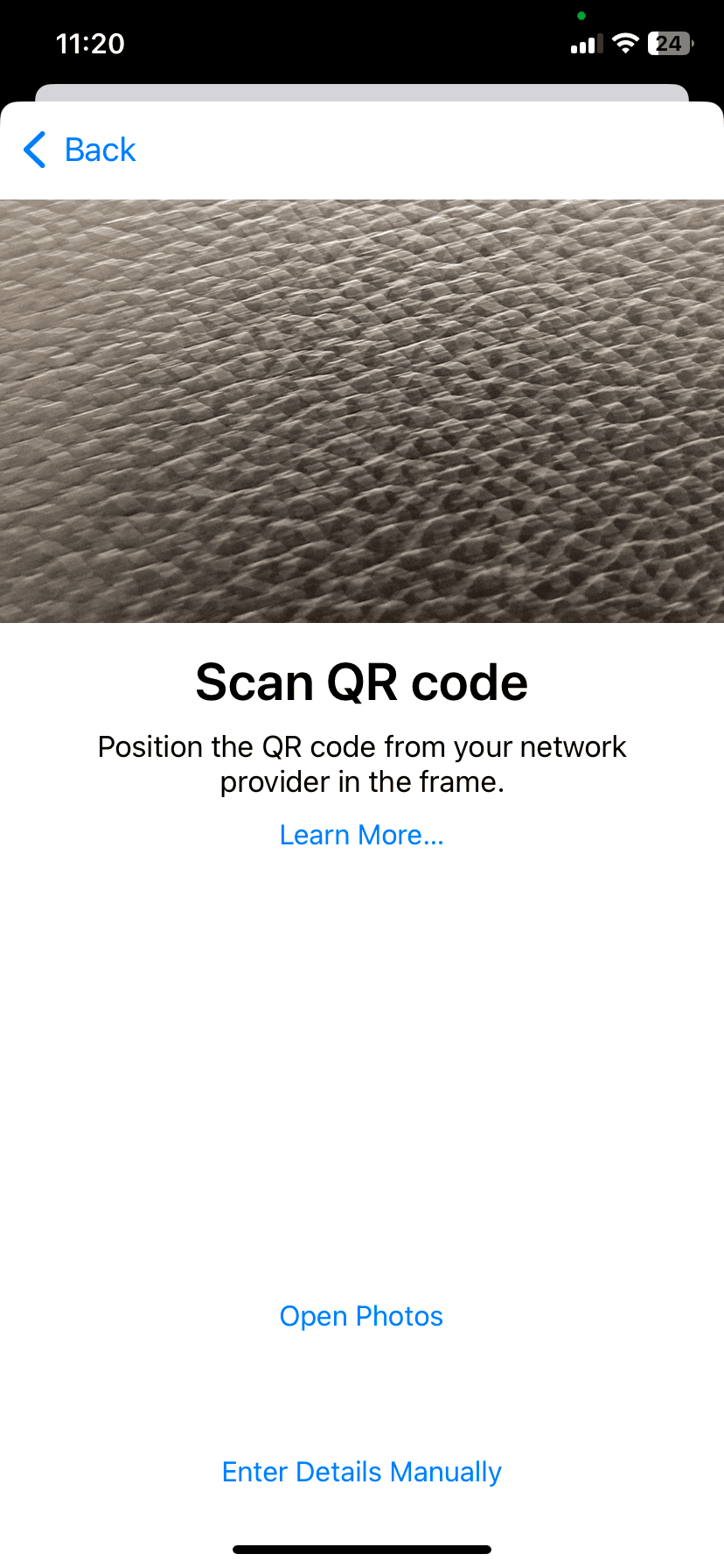
विधि 2: eSIM जानकारी मैन्युअल रूप से दर्ज करना
लेकिन क्या होगा अगर आपके पास eSIM QR कोड नहीं है? या शायद स्कैनिंग प्रक्रिया काम नहीं कर रही है? चिंता न करें, आप अभी भी मैन्युअल रूप से eSIM जानकारी दर्ज कर सकते हैं और अपनी योजना को चालू कर सकते हैं।
आपका वाहक आपको सभी आवश्यक विवरण प्रदान करेगा, जैसे कि SM-DP+ पता, सक्रियण कोड और अन्य प्रासंगिक जानकारी।
- सेटिंग्स > मोबाइल डेटा > eSIM जोड़ें पर जाएँ
- 'QR कोड का उपयोग करें' चुनें
- एक नई विंडो दिखाई देगी, जिसमें आपको अपने कैरियर द्वारा प्रदान किए गए QR कोड को स्कैन करने के लिए कहा जाएगा। 'मैन्युअल रूप से विवरण दर्ज करें' चुनें।
- आवश्यक विवरण दर्ज करें और स्क्रीन पर दिए गए निर्देशों का पालन करें।
विधि 3: Apple के त्वरित स्थानांतरण फ़ंक्शन का उपयोग करें (दूसरे iPhone से)
यह तरीका iPhone के बीच स्विच करने के लिए सबसे अच्छा काम करता है। ध्यान दें कि दोनों डिवाइस eSIM को सपोर्ट करते हों और iOS 16+ पर चल रहे हों।
- सेटिंग्स > मोबाइल डेटा > eSIM जोड़ें पर जाएँ
- 'दूसरे iPhone से स्थानांतरण' चुनें
- सुनिश्चित करें कि आपका पिछला iPhone पास में है, अनलॉक है, ब्लूटूथ चालू है, और iOS 16 या बाद का संस्करण चल रहा है। दोनों डिवाइस पर दिखाई देने वाले संकेतों का पालन करें।
- 'ट्रांसफर' पर टैप करके या संकेत मिलने पर सत्यापन कोड दर्ज करके अपने पिछले आईफोन पर स्थानांतरण की पुष्टि करें।
- अपने iPhone 14 eSIM के सक्रिय होने का इंतज़ार करें। ऐसा करने के बाद, आपके पिछले iPhone पर eSIM निष्क्रिय हो जाएगा। सेटअप को अंतिम रूप देने के लिए आपको अपने कैरियर की वेबसाइट के लिंक का अनुसरण करना पड़ सकता है।
विधि 4: कैरियर सक्रियण (केवल पोस्टपेड प्लान)
अगर आपको नहीं पता कि अपने iPhone 14 में eSIM कैसे जोड़ें, तो आप कैरियर एक्टिवेशन का विकल्प चुन सकते हैं। यह एक ऐसी प्रक्रिया है जिसमें आपका मोबाइल नेटवर्क प्रदाता आपके लिए iPhone 14 eSIM सेट करता है। यह आमतौर पर पोस्टपेड प्लान के लिए एक विकल्प है जहाँ आपका खाता पहले से ही कैरियर के साथ स्थापित है। मैन्युअल रूप से विवरण दर्ज करने या QR कोड स्कैन करने के बजाय, कैरियर eSIM कॉन्फ़िगरेशन को दूरस्थ रूप से संभालता है।
यद्यपि विशिष्ट निर्देश प्रत्येक वाहक के लिए अलग-अलग हो सकते हैं, फिर भी प्रक्रिया के सामान्य चरण इस प्रकार हैं:
- अपने कैरियर से संपर्क करें और अपने iPhone 14 का IMEI नंबर बताएं
- इसके बाद वाहक अपने सिस्टम पर eSIM सक्रियण प्रक्रिया आरंभ करेगा, जिसमें थोड़ा समय लग सकता है।
- वाहक आपको एक क्यूआर कोड या डाउनलोड लिंक भेज सकता है। दिए गए निर्देशों का पालन करें और आपका फ़ोन स्वचालित रूप से सक्रिय eSIM प्रोफ़ाइल का पता लगाएगा और आपको डाउनलोड करने के लिए संकेत देगा।
- सक्रियण पूरा होने के बाद परीक्षण कॉल करके या मोबाइल डेटा का उपयोग करके सुनिश्चित करें कि eSIM काम कर रहा है।
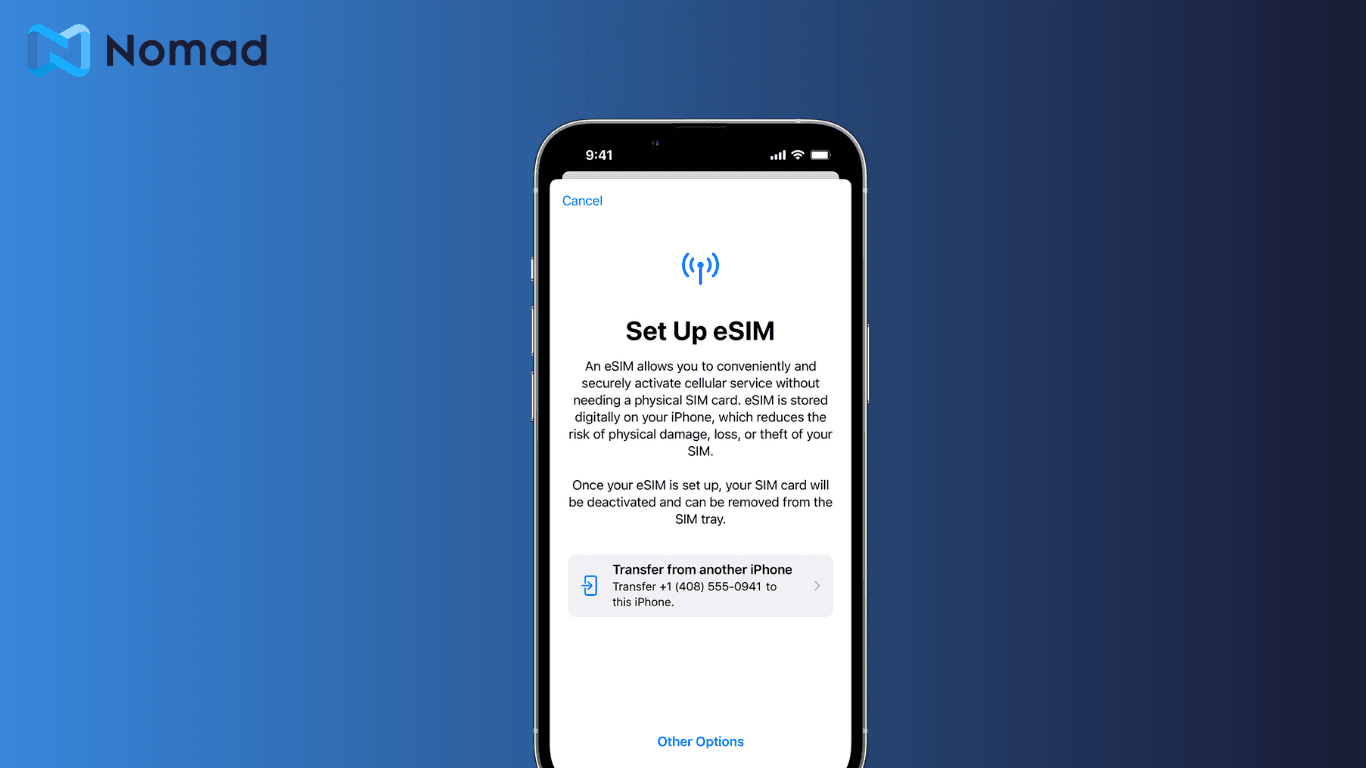
eSIM के साथ अपना सेलुलर प्लान सेट करना
अब जब आपने अपने iPhone 14 पर eSIM सफलतापूर्वक इंस्टॉल कर लिया है, तो इसे अपने प्राथमिक सेलुलर प्लान के रूप में सेट करने का समय आ गया है। यह चरण सुनिश्चित करता है कि आपका डिवाइस आपके सेलुलर कनेक्टिविटी के लिए eSIM का उपयोग करता है। यह समायोजन करने के लिए, सेटिंग ऐप में मोबाइल डेटा मेनू पर वापस जाएँ। आपको अपने नए सक्रिय eSIM प्लान सहित उपलब्ध प्लान की एक सूची दिखाई देगी। अपने eSIM प्लान को डिफ़ॉल्ट प्राथमिक प्लान के रूप में चुनें, और आपका iPhone 14 आपकी सभी सेलुलर ज़रूरतों के लिए eSIM का उपयोग करने के लिए सहजता से स्विच हो जाएगा।
सामान्य eSIM स्थापना समस्याओं का निवारण
अपने iPhone 14 पर eSIM इंस्टॉल करना एक सीधी प्रक्रिया है, लेकिन इस दौरान आपको कुछ सामान्य समस्याओं का सामना करना पड़ सकता है। इन चुनौतियों से निपटने में आपकी मदद करने के लिए यहां कुछ समस्या निवारण चरण दिए गए हैं।
QR कोड स्कैन करने में असमर्थ
- अच्छी रोशनी सुनिश्चित करें और अपने कैमरे के लेंस को साफ रखें
- क्यूआर की स्थिति को समायोजित करने का प्रयास करें, सुनिश्चित करें कि कोई अवरोध या प्रतिबिंब न हो
- अपने डिवाइस को पुनः आरंभ करें और पुनः प्रयास करें
- यदि यह अभी भी काम नहीं करता है, तो मैन्युअल प्रविष्टि विकल्प आज़माएं
eSIM दिखाई नहीं दे रहा है
- सुनिश्चित करें कि आपका iPhone नवीनतम सॉफ़्टवेयर से अपडेट है
- अपना फ़ोन पुनः प्रारंभ करने का प्रयास करें
- सहायता के लिए अपने वाहक या eSIM प्रदाता से संपर्क करें
अक्सर पूछे जाने वाले प्रश्न (एफएक्यू)
iPhone 14 पर eSIM इंस्टॉल करने से पहले मुझे क्या करना होगा?
आपको eSIM-संगत iPhone 14, एक स्थिर इंटरनेट कनेक्शन और अपने वाहक या eSIM प्रदाता से एक QR कोड या मैन्युअल विवरण (SM-DP+ पता और सक्रियण कोड) की आवश्यकता होगी।
क्या मैं अपने iPhone 14 पर कई eSIM इंस्टॉल कर सकता हूँ?
हां, iPhone 14 कई eSIM प्रोफाइल को सपोर्ट करता है, हालांकि एक समय में केवल एक (या दो, मॉडल के आधार पर) ही सक्रिय हो सकता है। आप अपनी सेटिंग में आसानी से उनके बीच स्विच कर सकते हैं।
क्या iPhone 14 डुअल सिम को सपोर्ट करता है?
हां। आपके मॉडल के आधार पर, iPhone 14 एक भौतिक सिम और एक eSIM या दो सक्रिय eSIM का समर्थन करता है, अगर यह केवल eSIM मॉडल है (उदाहरण के लिए U.S. iPhone 14)।
यदि मैं eSIM सक्रिय करता हूं तो मेरे भौतिक सिम का क्या होगा?
आपका भौतिक सिम तब तक काम करता रहेगा जब तक आप इसे अक्षम नहीं करना चुनते। आप कॉन्फ़िगर कर सकते हैं कि कॉल, टेक्स्ट और डेटा के लिए किस सिम का उपयोग किया जाए।
क्या यात्रा के दौरान eSIM का उपयोग करना सुरक्षित है?
बिल्कुल। ई-सिम सुरक्षित हैं और यात्रा के लिए आदर्श हैं - वे स्थानीय सिम खरीदने की परेशानी को कम करते हैं और आपको आसानी से डेटा प्लान के बीच स्विच करने की अनुमति देते हैं।
क्या मैं अपने eSIM को पुराने iPhone से iPhone 14 में स्थानांतरित कर सकता हूँ?
हाँ। अगर दोनों डिवाइस iOS 16+ को सपोर्ट करते हैं, तो Apple के क्विक ट्रांसफ़र का इस्तेमाल करें या प्लान को मैन्युअली ट्रांसफ़र करने के लिए अपने प्रदाता से संपर्क करें।
अपने iPhone 14 पर eSIM अनुभव को अधिकतम करें
ई-सिम और भौतिक सिम के बीच स्विच करना
अगर आप iPhone 14 पर हैं जिसमें अभी भी फिजिकल सिम ट्रे है, तो आप फिजिकल सिम और eSIM दोनों इंस्टॉल कर सकते हैं। आप अपने सेलुलर और/या डेटा कनेक्टिविटी के लिए जिस प्रोफ़ाइल का इस्तेमाल करना चाहते हैं, उसे चुनकर आप आसानी से उनके बीच स्विच कर सकते हैं।
ई-सिम के बीच स्विच करना
भले ही आप अपनी प्राथमिक लाइन के लिए पहले से ही eSIM का उपयोग कर रहे हों, फिर भी आप अतिरिक्त eSIM प्रोफाइल इंस्टॉल कर सकते हैं और आसानी से विभिन्न प्रोफाइल के बीच स्विच कर सकते हैं। जब आप यात्रा करते हैं, तो बस अपने गंतव्य देश के लिए एक eSIM इंस्टॉल करें, और उस नए eSIM को अपने डेटा उपयोग के लिए उपयोग करने के लिए चुनें।
iPhone 14 पर eSIM सेटअप में महारत हासिल करने से आप सहज वैश्विक कनेक्टिविटी के लिए तैयार हो जाते हैं
अपने iPhone 14 पर eSIM इंस्टॉल करना जितना आसान लगता है, उससे कहीं ज़्यादा आसान है — और यह आपको कहीं भी कनेक्ट रहने का एक लचीला, भविष्य के लिए तैयार तरीका प्रदान करता है। चाहे आप QR कोड स्कैन कर रहे हों, मैन्युअल रूप से विवरण दर्ज कर रहे हों, दूसरे iPhone से ट्रांसफ़र कर रहे हों या अपने कैरियर के ज़रिए इसे सेट अप कर रहे हों, यह प्रक्रिया सहज और उपयोगकर्ता के अनुकूल होने के लिए डिज़ाइन की गई है।
एक बार सेट अप हो जाने के बाद, आप आसानी से लाइनों के बीच स्विच कर सकते हैं, कई प्लान मैनेज कर सकते हैं और घर पर या यात्रा करते समय अपनी कनेक्टिविटी पर नियंत्रण रख सकते हैं। Apple और वाहक eSIM-केवल समर्थन की ओर अधिक आक्रामक रूप से आगे बढ़ रहे हैं, प्रक्रिया से परिचित होना अब सुनिश्चित करता है कि आप आगे आने वाली चीज़ों के लिए तैयार हैं।